Healy FAQ
Healy & Healy pink App
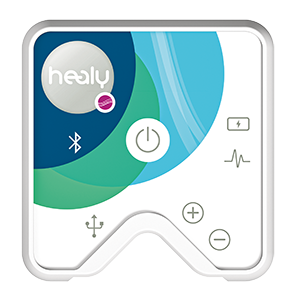
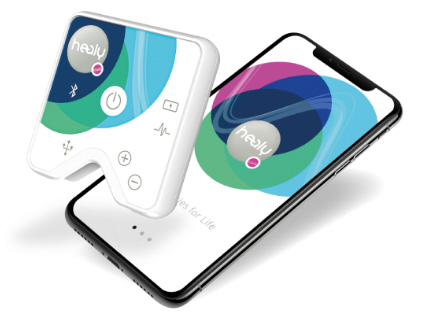
Der Healy wird in Deutschland produziert/gefertigt und von dort aus in die ganze Welt verschickt.
Bitte stelle Sie zunächst sicher, dass der Healy vollständig aufgeladen ist. Wenn dies der Fall ist, drücke kurz, aber fest auf den Einschaltknopf. Wenn der Healy sich nicht einschaltet, versuche es mit etwas mehr Kraft in der Mitte des Einschaltknopfes.
Wenn das grüne Licht dreimal schnell blinkt, deutet dies auf eine leere Batterie hin und der Healy muss aufgeladen werden.
Der Anschluss des Healys erfolgt nicht über die Bluetooth-Einstellungen. Stattdessen kannst du dich sowohl mit der Healy App als auch mit der HealAdvisor Analyse App verbinden.
Der Verbindungsbildschirm erscheint sowohl in der Healy App als auch in der HealAdvisor Analyse App, nachdem du den Haftungsausschluss gelesen und „Ich habe einen Healy“ gedrückt hast. Stelle sicher, dass der Healy eingeschaltet ist, bevor du fortfährst.
Wenn du zum Verbindungsbildschirm in der Healy App kommst, wirst du aufgefordert, die Seriennummer einzugeben oder den QR-Code zu scannen (diesen findest du auf der Rückseite des Healys).
In der HealAdvisor Analyse App wird nach jedem Healy gesucht, der die Bluetooth-Funktion aktiviert hat. Sobald ein Healy gefunden wurde, erscheint seine Seriennummer, auf die du dann klicken kannst, um die Verbindung herzustellen.
Weitere Informationen über den Verbindungsvorgang findest du in den Healy-Handbüchern.
Halte die Einschalttaste deines Healy 15 bis 20 Sekunden lang gedrückt, bis das grüne Licht dauerhaft leuchtet. Sobald du den Finger vom Einschaltknopf nimmst, erlischt das grüne Licht.
Jetzt ist dein Healy auf die Werkseinstellungen zurückgesetzt und ein Standardprogramm wird aus seinem Speicher geladen.
Normalerweise sollte der Healy nach 3 Stunden voll aufgeladen sein, aber wenn du gerade einen Healy gekauft hast kann es sein, dass der Healy tiefenenetladen ist, d.h., er sollte 12 Stunden lang an eine Stromquelle angeschlossen werden. Es ist ebenfalls hilfreich, den Ladezyklus mit einem neuen Healy ein paar Mal zu wiederholen.
Eine weitere Sache, auf die du achten solltest, ist zu beobachten, ob das grüne Licht am Healy während des Ladevorgangs sehr subtil flackert. Wenn dies der Fall ist bedeutet das, dass der Healy korrekt geladen wird. Ist dies nicht der Fall, solltest du den Ladevorgang zurücksetzen. Schließe zum Vergleich noch ein anderes Ladegerät mit mehr Leistung an oder versuche es mit einer anderen Steckdose.
Wenn das Problem weiterhin besteht, wenden dich bitte an den Support.
Die Betriebszeit des Healy beträgt ca. 7-8 Stunden. Dies hängt sowohl von der Intensität eines Programms als auch vom Programm selbst ab, da einige Programme mehr Leistung benötigen als andere.
Die USB Anschlüsse an Laptops bieten manchmal nicht genügend Energie. Benutze also ein USB-Smartphone-Ladegerät. Dabei spielt es keine Rolle, welche Art von USB-Ladegerät du verwendest. Healy enthält einen internen Laderegler, der den Strom reguliert. Es muss ein Strom von mindestens 100 mA vorhanden sein, aber absolut jedes Ladegerät kann diese Art von Strom liefern.
Power On: Der Healy blinkt einmal pro Sekunde
Bluetooth verbunden: Das blaue Bluetooth Licht blinkt jede Sekunde
Batterie ist leer: Das grüne LED-Licht blinkt 8 mal schnell hintereinander und geht dann aus
Batterie ist voll geladen: Das grüne LED-Licht ist aus wahrend der Healy noch ans Ladegeraet angeschlossen ist.
Das grüne Licht erlischt, wenn kein Frequenzprogramm läuft. Das blaue Licht der Bluetooth-Anzeige bleibt an, wenn die Healy-App oder die HealAdvisor Analyse-App verbunden sind und mit deinem Healy kommunizieren.
Die Bluetooth-Leuchte an deinem Healy blinkt nur, wenn eine Verbindung zwischen dem Healy und einer der Healy-Apps besteht.
Du benötigst eine Internetverbindung, wenn du dich bei deinem Konto anmeldest und die App mit der HealAdvisor Cloud synchronisiert wird. Du benötigst keine Internetverbindung, um die App danach zu nutzen.
Hinweis: Um die kontinuierlichen Datenbank-Updates zu erhalten, musst du die HealAdvisor App erneut mit dem Internet verbinden.
Ja! Denn das Programm läuft auf dem Healy, nicht auf deinem Smartphone. Letzteres wird nur verwendet, um dem Healy mitzuteilen, welches Programm laufen soll. Sobald also das Programm auf den Healy übertragen ist, gestartet wurde und die Intensität eingestellt ist, wird das Smartphone nicht mehr benötigt.
Der Healy sollte in einem Temperaturbereich von 5°C bis 40°C (41°F bis 104°F) betrieben werden.
Der Healy braucht einen vollen Ladezyklus vor der ersten Verwendung um den Ladeindikator richtig zu kalibrieren.
Um ihn vollständig zu laden und zu kalibrieren, nutze den Healy bis er vollständig entladen ist, schließe den Healy an das passende Ladegerät an und lade ihn bis das grüne LED-Licht erlischt.
Der Healy kann sich während der Nutzung erwärmen, wie jedes andere elektronische Gerät.
Wenn der unwahrscheinliche Fall eintreten sollte, dass der Healy heiß wird oder sich Rauch entwickelt, ist es empfohlen ihn zur Inspektion einzuschicken.
Es kommt darauf an, welches Programm du auswählst, es wird dir direkt zu Beginn angezeigt, welche Form der Übertragung das jeweilige Programm benötigt – Arm oder Ohrelektroden.
Wenn ein Programm ohne Elektroden verwendet werden kann, handelt es sich nicht um ein Mikrostrom Programm, sondern es werden nur Informationen der Frequenzen in das Informationsfeld gesendet und das vom Generator erzeugte frequenzmodulierte Magnetfeld in das bioenergetische Feld übertragen.
Bei der HealAdvisor Analyse App werden die Information beim Aufschwingen mit Hilfe des Quantensensors immer direkt in das Informationsfeld gesendet.
Seit Anfang des Jahres 2021 gibt es auch die Coil zur Übertragung von Frequenzprogrammen. Wenn du mit der Coil arbeitest sind keine Elektroden mehr notwendig.
Es spielt keine Rolle, wie die Armbandelektroden an den Healy angeschlossen werden (+ oder – Polarität) und welches Handgelenk mit welcher Elektrode verbunden ist.
Wenn während der Anwendung kein oder nur ein leichtes Kribbeln zu spüren ist, erhöhen Sie die Intensität, befeuchte die Armbandelektroden und überprüfe die korrekte Positionierung.
Die Armbandelektroden sollten enganliegend getragen werden.
Unser physischer Körper kann nur bis zu 1.000 Hz fühlen. Healy kann viel höhere Bereiche liefern, zudem liefert jedes Programm unterschiedliche Frequenzbereiche, gemessen in Hz.
Du kannst versuchen, die Intensität zu erhöhen, bis du ein leichtes Kribbeln spürst, einige von uns sind hierbei empfindlicher als andere. An manchen Tagen schwingt dein Körper bei manchen Frequenzen mehr mit, an manchen Tagen weniger. Dies hängt auch davon ab, ob das Programm über eine Strom- oder Spannungssteuerung verfügt.
Bitte überprüfe, ob alles richtig angeschlossen ist und verwende ggf. ein feuchtes Baumwolltuch unter den Armbändern, dies verbessert die Leitfähigkeit. Für die Wirksamkeit der Anwendung ist es wichtig, dass der Kreis, der den Zeitverlauf auf dem Bildschirm anzeigt, weiß ist, da in diesem Fall Strom fließt – wenn kein Strom fließt, wird dieser Kreis schwarz dargestellt.
Bei den neuen und besser leitenden Silberarmbändern haben wir die Stromstärke der Programme so optimiert, dass der Strom im optimalen Wirksamkeitsbereich liegt; dadurch ist der Strom nur noch geringfügig spürbar, die Wirksamkeit bleibt jedoch unverändert.
Die Ohr-Elektroden-Programme verwenden normalerweise eine Stromsteuerung, was bedeutet, dass die Spannung variabel ist, bis ein bestimmter Strompegel erreicht ist. Oft ist die Stromstärke sehr niedrig und du kannst den Strom nicht spüren, weil für die kraniale Anwendung weniger Strom benötigt wird.
Empfindliche und trockene Haut kann in manchen Fällen durch Mikrostromanwendungen gereizt werden, verwende am besten ein feuchtes Baumwolltuch unter den Elektroden; dies gewährleistet optimale Leitfähigkeit. Achte bitte auch darauf, dass die Elektroden gut auf der Haut aufliegen und reduziere ggf. die Intensität des Programms, falls sich die Elektroden unangenehm auf der Haut anfühlen.
Der Healy kann zeitgleich nur mit einer App auf dem Smartphone verbunden sein.
Eine Verbindung zu mehreren Apps gleichzeitig ist nicht möglich, genauso wenig wie die Verbindung mit zwei Smartphones gleichzeitig.
Wenn du die App wechseln möchtest, musst du die aktivierte App schließen und den Healy danach mit der anderen App verbinden.
Bei den Healys der ersten Generation wird der Healy Clip repariert.
Bei den Healys der zweiten Generation kann der Healy selbst vom Benutzer ausgetauscht werden. Wende Dich dazu bitte an den Support und dieser wird dir einen neuen Clip zuschicken.
Dies sind einige allgemeine Fehlerbehebungsmaßnahmen, die dir bei deinem Problem helfen könnten:
1) Starte Dein Smartphone neu
2) Überprüfe, ob die Standortfreigabe aktiviert ist
3) Starte die gewünschte Healy App neu.
4) Schalte Bluetooth auf deinem Smartphone aus und wieder ein.
5) Halte den Ein/Aus-Schalter auf dem Healy mindestens 15 Sekunden lang gedrückt, bis die grüne LED dauerhaft leuchtet.
6) Prüfe, ob die Healy-Batterie geladen ist. (Siehe auch Hinweise zur Batterie des Healy – Punkt 5., 6. und 7. )
7) Sollte Punkt 1 bis 6 nicht geholfen haben führe ein Hardware-Reset des Healy durch. (Siehe auch Hinweis zum Reset – Punkt 4 oben)
Die Voraussetzungen für die Healy App und HealAdvisor Analyse App findest du im Kompatibilitätsbereich des Google Play Store und Apple App Store.
Suche im App Store nach der App und scrolle dann nach unten zum Kompatibilitätsbereich, um die kompatiblen Betriebssystemversionen anzuzeigen.
Um den Healy mit deinem Smartphone zu verbinden, muss Bluetooth auf dem Smartphone aktiv sein. Zusätzlich muss die Standortfreigabe aktiviert sein (dies ist für Bluetooth Low Energy erforderlich).
Um beides zu aktivieren benutze ganz einfach die Dropdown-Schaltfläche auf deinem Telefon über die du auch das WLAN aktivieren kannst. Es ist nicht nötig den Healy in der Liste der Bluetooth-Verbindungen zu suchen.
Für iPhones befolge bitte die folgenden Schritte:
1. Schalte den Healy ein.
2. Gehe zu App-Einstellungen -> Bluetooth.
3. Lokalisiere das Gerät.
4. Drücken das blaue „i“ Informationssymbol.
5. Drücke auf „Dieses Gerät vergessen“.
6. Starte das iPhone neu.
Für Android-Telefone folgen bitte den folgenden Schritten:
1. Gehen zu Einstellungen.
2. Wählen „Apps“.
3. System-Apps anzeigen (möglicherweise musst du entweder nach links/rechts wischen oder aus dem Menü in der oberen rechten Ecke auswählen)
4. Wählen Bluetooth aus der nun größeren Liste der Anwendungen.
5. Wählen Speicher.
6. Tippe auf Cache löschen.
7. Geh zurück
8. Schließlich das Telefon und starte es neu
Wenn die Schritte auf Deinem Gerät etwas anders sind, musst du Dein spezifisches Gerät googeln, um den Bluetooth-Cache zu löschen.
Dies ist der Fall bei Android Version 6.0 und höher.
Es gibt zwei verschiedene Arten von Bluetooth-Verbindungen: Standard-Bluetooth & Bluetooth Low Energy (BLE).
Der Hauptunterschied zwischen diesen beiden besteht darin, dass BLE einen wesentlich geringeren Energieverbrauch hat als Standard-Bluetooth.
Einige Geräte und Apps für verschiedene Verwendungszwecke (viele Wearables) benötigen BLE, damit du sie länger als nur mit dem Standard-Bluetooth verwenden kannst. Diese Funktion steht nur bei aktiviertem GPS zur Verfügung.
Geräte wie die meisten Kopfhörer, drahtlose Tastaturen und eine Computer-Maus usw. verwenden normalerweise Standard-Bluetooth, da ihr Energieverbrauch in der Regel nicht so hoch ist wie der Energiebedarf von Healy und anderen Geräten/ Applikationen.
Bei der erstmaligen Verwendung eines neuen Handys muss in jedem Fall ein Update über die Einstellungen vorgenommen werden.
Auch nach einem Update oder Upgrade ist es nötig, deinen Healy manuell in den Einstellungen über das Menü „Auf Updates prüfen“ auf den neuesten Stand zu bringen. Dazu ist eine Internetverbindung erforderlich.
Wenn das Programm-Update weiterhin nicht verfügbar ist, warte bitte noch einige Zeit, bis die Aktivierung über den Healy World Support erfolgt ist. Wenn die Aktualisierung über einen längeren Zeitraum nicht erfolgt, wende Dich bitte an den Healy World Support.
Oben rechts, unter dem gerade laufenden Programm, siehst du die tatsächliche Frequenz, die Healy in diesem Moment auf deinen Körper überträgt.
Auf der linken Seite siehst du die Länge bzw. die verbleibende Zeit des Programms.
Ganz unten steht eine Zahl im Kreis. Das ist die Intensität des Stroms, wobei 100% am höchsten ist. Du kannst sie mit den Plus- und Minuszeichen einstellen.
Im weißen/ schwarzen/ grauen Kreis oben erscheint ein kleiner roter Punkt. Die schwarze, graue oder weiße Spur befindet sich die ganze Zeit dahinter. Sie ist die Anzeige der Leitfähigkeitsverbindung zu deinem Körper, wobei schwarz für „unzureichende Verbindung“, weiß für „ausreichende Verbindung“ und grau für „nicht messbar“ steht.
Etwa bei der Neun-Minuten-Marke sehen Sie einen weiteren Indikator am unteren Ende des großen Kreises. Es ist die Fortschrittsanzeige. Er wird als positive oder negative Zahl ausgedrückt. Jedes Mal, wenn sich die Frequenz oben rechts ändert, ändert sich auch der Prozentsatz des Fortschritts.
Je höher die positive Zahl ist, desto näher ist dein Körper daran, diese Frequenz zu absorbieren. 99% ist der höchste Wert, den er im positiven Bereich erreicht, und 99% im negativen Bereich ist der niedrigste Wert, den er im negativen Bereich erreicht.
Wenn du eine negative 99% siehst, braucht dein Körper die bestimmte Frequenz wirklich dringend. Interpretiere eine negative Zahl daher nicht als schlechten Indikator.
Ist der Kontaktindikator noch schwarz, kann es sein, dass der Hautwiderstand (z.B. durch trockene Haut) noch zu hoch ist, in diesem Fall erhöhe langsam die Intensität des Frequenzprogramms.
Bitte prüfe zunächst auch, ob die Elektroden richtig angeschlossen sind und guten Kontakt zur Haut haben. Für einen besseren Kontakt kannst du die Elektroden oder deine Haut mit ein paar Tropfen Wasser befeuchten.
In einigen Programmen ist absichtlich ein grauer Kontaktindikator einprogrammiert. Dies bedeutet, dass der Kontaktindikator deaktiviert ist.
Du fragst dich vielleicht, warum einige Programme sehr schnell übertragen/ geladen werden, wenn sie mit der Healy-App gestartet werden.
Dies geschieht bei Programmen, die nur eine kleine Anzahl von Frequenzen verwenden (Beispiel: Programme gegen Schlafstörungen haben nur eine Frequenz), so dass die Datenmengen, die von der Healy-App an Healy übertragen werden müssen, sehr klein sind. Die meisten Programme haben viel mehr Frequenzen oder Schritte und benötigen eine längere Übertragungs-/Ladezeit.
Die meisten Healy-Programme verwenden eine größere Anzahl von Frequenzen, wie z. B. alle Goldzyklus-Programme, alle Bioenergetische Balance 1 und 2 Programme, alle Meridian 1 und 2 Programme etc.
Die Programme mit nur 1-2 Frequenzen sind in der Regel Schmerz-/lokale Stimulationsprogramme oder alle Programme, die „akut“ in ihrem Namen haben.
Hinweis: Die Programme mit nur wenigen Frequenzen haben kein 3-Kreise-Symbol oben rechts, aber Programme, die systemisch sind (viele Frequenzen), zeigen dieses Symbol.
Ein Problem wäre hier, wenn die Übertragung für ein Programm, das mehr Frequenzen haben sollte, sehr kurz ist und sich die Frequenzen nicht ändern oder sogar während der Behandlung nicht erscheinen. In diesem Fall solltest du deinen Healy zurücksetzen.
Bitte beachten, dass, wenn du das gleiche Programm zweimal überträgst, es nicht doppelt übertragen wird, da es bereits auf deinem Healy vorhanden ist und daher schnell geladen wird.
Du kannst maßgeschneiderte und spezifische Frequenzprogramme von TimeWaver-Experten für eine bestimmte Anwendung erstellen lassen. Diese maßgeschneiderten Programme werden aus der Cloud heruntergeladen, dann auf deinen Healy übertragen und stehen dort zu deiner Verfügung.
Es kommt darauf an. Der Mikrostrom mit den Frequenzen der Healy-Frequenzprogramme wird mit Elektroden auf den Körper übertragen.
Wenn keine Elektroden verwendet werden, werden nur die Informationen der Frequenzen in das Informationsfeld gesendet und das vom Generator erzeugte frequenzmodulierte Magnetfeld wird in das bioenergetische Feld übertragen.
Bei der HealAdvisor Analyse App wird die Information mit Hilfe des Quantensensors immer direkt in das Informationsfeld gesendet.
Seit Anfang des Jahres 2021 gibt es auch die Coil zur Übertragung von Frequenzprogrammen. Wenn du mit der Coil arbeitest sind keine Elektroden mehr notwendig.
Bitte prüfe zuerst, ob die Elektroden korrekt angeschlossen sind und guten Kontakt zur Haut haben. Befeuchte die Elektroden oder die Haut darunter für einen besseren Kontakt mit einigen Tropfen Wasser.
Wenn der Kontaktindikator immer noch schwarz ist kann es sein, dass der Hautwiderstand (z.B. durch trockene Haut) noch zu hoch ist – erhöhe in diesem Fall bitte die Intensität des Frequenzprogramms.
Sollte dies das Problem auch nicht lösen , schließe andere Kable an um zu sehen ob ggg. eines der Kabel defekt ist.
Jedes Programm hat einen Bereich von Frequenzen, die der Healy jeweils für einige Sekunden sendet. Der Healy analysiert hierbei über die Resonanz-Analyse, wie lange genau dein Körper in diesem Moment eine Frequenz benötigt wird.
Wenn du in einem Healy-Programm 0 Hz bemerkst, bedeutet dies, dass nur ein sehr geringer Gleichstrom vorhanden ist – es wird in diesem Moment keine Frequenz verwendet, sondern nur Mikrostrom angewendet.
Healy empfiehlt zu Beginn, 2-3 Programme pro Tag laufen zu lassen; Dies ist jedoch sehr individuell. Bitte konsultiere das Healy-Handbuch und den Leitfaden im Bereich „Erste Schritte“, um die Programme und die Häufigkeit der Nutzung besser zu verstehen.
Prinzipiell macht es Sinn die verschiedenen Programme auf verschiedene Zeiten des Tages zu verteilen, und nicht alle hintereinander laufen zu lassen, da der Körper die Informationen auch erst einmal verarbeiten muss.
Natürlich liegt es letztendlich in deinem persönlichen Ermessen und an deiner gesundheitlichen Situation wie viele Programme du am Tag laufen lassen möchtest.
Ja, dennoch ist es empfehlenswert, die Programme über ihre volle Dauer laufen zu lassen, da sie unterschiedliche Frequenzen haben, die für verschiedene Teile des Programms angewendet werden.
Wenn die Healy App minimiert ist, aber noch ein Programm läuft, wirst du über die OK- oder NOK-Benachrichtigung darüber informiert, ob die Elektroden/Kabel während deines Programms richtig angeschlossen sind.
– OK bedeutet, dass sie richtig angeschlossen und leitfähig sind.
– NOK bedeutet, dass sie nicht richtig befestigt und nicht leitend sind. Bringe in diesem Fall die Kabel wieder an und/oder befeuchte den Kontaktpunkt an deinem Körper.
Sie können sie unter Einstellungen – Push-Benachrichtigungen ein-/ausschalten.
Ja, kannst du, da das Programm auf dem Healy läuft und nicht auf deinem Smartphone; letzteres wird nur verwendet, um dem Healy mitzuteilen, welches Programm laufen soll. Sobald also das Programm an den Healy übertragen ist, gestartet wurde und du die Intensität eingestellt ist, wird das Smartphone nicht mehr benötigt und du kannst es beiseite legen.
Der Healy kann zeitgleich nur an eine App auf dem Smartphone angeschlossen sein, eine Verbindung zu mehreren Apps gleichzeitig ist nicht möglich, genauso wenig wie die Verbindung mit zwei Smartphones gleichzeitig.
Wenn du die App wechseln möchtest, musst du die aktivierte App schließen und den Healy danach mit der anderen App verbinden.
Stelle bitte sicher, dass alle drei genannten Apps vollständig aktualisiert sind (im Apple App Store oder Google Play Store).
Falls das bloße Aktualisieren der Apps nicht funktioniert, versuche bitte die App zu deinstallieren und neu zu installieren.
Falls das Problem weiterhin besteht prüfe bitte, ob nur diese eine Programm oder mehrere Programme nicht gestartet werden können. Wenn es nur eines oder mehrere, aber nicht alle Programme sind, die sich nicht starten lassen – und andere aber problemlos laufen – wende dich bitte an den Support und notiere die spezifische Programm- und Fehlermeldung, die erscheint.
Die Bluetooth Verbindung bricht immer ab, wenn man außer Reichweite vom Handy ist. Das ist so vorgesehen, um Akku am Handy und am Healy zu sparen. Das Programm wird jedoch immer zu Beginn eines Programms auf den Healy geladen. So lange der grüne Punkt am Healy weiter blinkt, läuft das Programm weiter, unabhängig davon, ob Bluetooth- oder Verbindung zur App besteht. Wenn der grüne Punkt nicht mehr blinkt, ist das Programm fertig.
Wenn die Healy App häufig die Verbindung zu deinem Healy verliert, versuche es bitte mit den folgenden Schritten:
Probiere es über WLAN und schalte die mobilen Daten aus. Falls es nicht klappt, schalte WLAN auf dem Smartphone aus und versuche es über die mobilen Daten. Manchmal führt eine intermittierende oder schwache Verbindung zu einer Unterbrechung des Prozesses. Versuche es erneut zu einer anderen Tageszeit, falls der Server überlastet ist. Stelle sicher, die Synchronisierung/ den Download für einige Zeit ununterbrochen laufen lassen (manchmal dauert es eine Stunde und länger).
Wenn das Programm läuft, wird die Fortschrittsanalyse (-100 bis 100) unterhalb des Fortschrittskreises angezeigt.
Bei aktiver Echtzeit wird unterhalb des Fortschrittskreises kein Fortschritt (-100 bis 100) angezeigt.
Dies sind einige allgemeine Fehlerbehebungsmaßnahmen, die dir bei deinem Problem helfen könnten:
1) Starte Dein Smartphone neu
2) Überprüfe, ob die Standortfreigabe aktiviert ist
3) Starte die gewünschte Healy App neu.
4) Schalte Bluetooth auf deinem Smartphone aus und wieder ein.
5) Halte den Ein/Aus-Schalter auf dem Healy mindestens 15 Sekunden lang gedrückt, bis die grüne LED dauerhaft leuchtet.
6) Prüfe, ob die Healy-Batterie geladen ist. (Siehe auch Hinweise zur Batterie des Healy – Punkt 5., 6. und 7. )
7) Sollte Punkt 1 bis 6 nicht geholfen haben führe ein Hardware-Reset des Healy durch. (Siehe auch Hinweis zum Reset – Punkt 4 oben)
Healy APPS
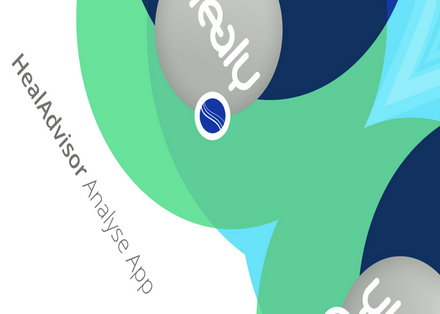
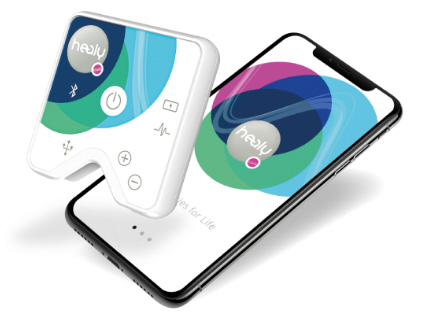
Die Healy App und die HealAdvisor Analyse App arbeiten auf zwei verschiedenen physikalischen Ebenen. Nur bei der Healy App benötigst du die Elektroden.
Die Listen, die von der HealAdvisor Analyse App übermittelt werden, werden über den Quantensensor in das Informationsfeld zu dem entsprechenden Client übertragen, es werden keine Elektroden benötigt. Das Senden der Informationen erfolgt nicht lokal und ohne Körperkontakt.
Wenn Du Dich nicht bei der Blue-Dot-App anmelden kannst, stelle sicher, dass Du die Deinem Healy-Konto zugeordnete E-Mail-Adresse (NICHT den Benutzernamen) und das entsprechende Kennwort verwendest.
Verwende folgenden Link, um E-Mail-Adresse oder Passwort zu ändern:
Wenn Du Dein Passwort vergessen hast, verwende diesen Link:
Der Masterkey ist eine Datei, die du benötigst um von einem zweiten Telefon / Tablet auf die Analyse App deines Healy zuzugreifen. Deshalb ist es wichtig diesen sehr gut zu verwahren und am besten doppelt zu sichern
Speichere den Masterkey auf deinem Telefon und sende ihn dir zur Sicherheit per Email oder WhatsApp.
Darüber hinaus gibt es seit kurzem die Möglichkeit ein Backup des Masterkeye direkt in der Analyse App zu speichern.
Nein. Der Master Key sollte so belassen werden, wie er ist. Wenn du ihn umbenennen oder seinen Inhalt ändern willst, wird er höchstwahrscheinlich anschließend nicht mehr funktionieren.
Hinweis: Der Master Key ist eine stark verschlüsselte Datei und als solche kannst du seinen kompletten Inhalt nicht lesen.
Wenn du zuvor den Namen deines Master Key geändert hast und dieser nun nicht mehr funktioniert, wende dich bitte an den Healy Support und schicke den Master Key als Anhang in der E-Mail mit.
Wenn der Master Key für die HealAdvisor-Analyse-App nicht mehr verfügbar ist, muss das Cloud-Konto auf dem Live-Server vom Support zurückgesetzt werden.
Dabei gehen alle bereits erstellten Daten wie Klienten, Datenbanken, Listen und Bilder verloren.
Nein. Diese Funktion ist so konzipiert, dass du den Fokus halten und präsent sein kannst, während die Analyse läuft.
Es gibt keinen Registrierungsprozess für die HealAdvisor Analyse-App, da wir die SSO-Funktionalität (Single Sign-On) verwenden, mit der du dich mit deinen Healy World-Login-Daten bei all unseren Apps und digitalen Plattformen anmelden kannst.
Nachdem du dich mit deinem Healy, auf dem die Healy Resonance Edition installiert ist, verbunden hast, wirst du zum Anmeldebildschirm geführt, wo du dich mit deiner Healy World-E-Mail-Adresse und deinem Passwort anmelden kannst, auch wenn du die HealAdvisor Analyse App noch nie zuvor benutzt hast.
Das Minimieren der HealAdvisor Analyse-App während einer Analyse sollte vermieden werden. Der Hauptgrund dafür ist, dass der Healy eine ständige Bluetooth-Verbindung mit der HealAdvisor Analyse-App benötigt. Eine solche Verbindung kann durch das Minimieren der App verloren gehen und wird vollständig unterbrochen und beendet damit die Analyse, wenn du die HealAdvisor Analyse-App schließt.
Dies unterscheidet sie von der HealAdvisor App, weil sie auf eine andere Art und Weise arbeitet, nämlich indem die Frequenzen der HealAdvisor App über verschiedene Elektroden übertragen werden.
Durch die Aufzeichnung des bioenergetischen Feldes/Informationsfeldes über den Quantensensor im Healy oder den Timewaver-Geräten ist es möglich, individuelle Programme zusammenzustellen und diese im Anschluss über die Cloud auf den Healy zu übertragen. Nach erfolgter Aufzeichnung muss der Anwender nicht mehr vor Ort sein, um die Analyse und ggf. eine Behandlung über das Informationsfeld durch den Therapeuten zu starten.
Jeder Klient wird automatisch auf deinem Smartphone gespeichert. Allerdings werden nur die Klienten, die mit der Cloud synchronisiert sind, zusätzlich auf dem Cloud-Server gespeichert.
Das bedeutet, dass wenn deine Klienten nicht mit der Cloud synchronisiert sind und sich für die Deinstallation der Anwendung entscheiden, die Klienten, die nur auf dem Smartphone gespeichert sind, in dem Moment verloren gehen, in dem die HealAdvisor Analyse-Anwendung deinstalliert wird.
Sie gehen nicht verloren, wenn sie mit der Cloud synchronisiert wurden. Dort können sie erneut herunterladen werden, wenn du dich bei der Anwendung anmeldest und die Schaltfläche „Änderungen synchronisieren“ auswählst.
1. Sichere deinen Master Key. Du kannst dir den Master Key selbst als E-Mail-Anhang senden.
2. Lade die Master-Key-Datei von deinem E-Mail-Account auf dein anderes Smartphone.
3. Wenn du die HealAdvisor Analyse-Anwendung auf dem zweiten Smartphone installierst, importiere den Master Key.
Wenn du beim Versuch, dich in die HealAdvisor Analyse-App einzuloggen, eine Pop-up-Meldung mit der Nachricht „Autorisierungsfehler“ erhältst, stelle bitte sicher, dass du versuchst, dich mit deiner Healy World-E-Mail-Adresse anstelle des Benutzernamens anzumelden, da die SSO- oder Single-Sign-On-Funktion den Benutzernamen nicht erkennt.
Wenn die HealAdvisor Analyse App abstürzt/einfriert, wenn du auf „Listen“ drückst, stelle bitte sicher, Folgendes zu überprüfen bzw. zu tun:
1) Ist die App aktuell? Achte beim Besuch des Google Play Stores oder Apple App Stores darauf, ob du die neueste Version der App installiert hast. Falls nicht, hole das Update nach.
2) Gehe zu den Cloud-Einstellungen der Anwendung und führe eine vollständige Synchronisierung durch. Wähle anschließend „Alle Daten in die Cloud hochladen“ aus. Nachdem du diese beiden Schritte abgeschlossen hast, versuche Sie erneut den Abschnitt „Listen“ zu öffnen.
3) Wenn das Problem weiterhin besteht, gehe deine Kunden durch, um zu sehen, ob du einige von ihnen evtl. löschen kannst, um Speicherplatz zu sparen. Wiederhole anschließend Schritt 2.
4) Wenn keiner dieser Schritte hilft, wenden dich bitte an den Healy Support.
Wenn du dich von deinem Konto abmeldest und dann mit einem anderen Konto wieder anmeldest oder wenn du die App neu installierst, gehen alle deine Eingaben in die App verloren: Assistenteninformationen, Ergebnisse und Programme, die du zuvor auf der Seite „Meine Programme“ hinzugefügt hast. Deine Eingaben bleiben jedoch erhalten, wenn du dich einfach nur von dem Konto abmeldest und dich mit demselben Konto auf demselben Smartphone wieder anmeldest.
Um diese wichtigen Dokumente zu lesen, drücke einfach auf deren Namen auf dem Anmeldebildschirm. Dadurch wirst du zu der Seite weitergeleitet, auf der du das jeweilige Dokument lesen kannst. Wenn du diese Dokumente erneut lesen möchtest, gehe auf Einstellungen – Info. Hier findest du Informationen zu deiner HealAdvisor App-Version und erhaltst Zugriff auf die oben genannten Dokumente.
Stelle zunächst sicher, dass dein Healy mit der HealAdvisor Analyse App verbunden ist. Um ihn zu verbinden, gehe zu Einstellungen – Mit Healy verbinden (schalten dein Healy-Gerät ein).
Gehe danach zu Einstellungen – Cloud-Einstellungen und führe eine „Vollständige Synchronisierung“ durch. Während dieses Vorgangs wirst du möglicherweise feststellen, dass der Fortschrittsbalken bei bestimmten Prozentsätzen einfriert, aber das ist normal. Nachdem die vollständige Synchronisierung abgeschlossen ist, gehe zurück zu Klienten und versuche, einen Klienten zu erstellen.
Wenn du einen kleinen Telefonbildschirm hast und nicht in der Lage bist, auf das Symbol „Vibration aufzeichnen +“ zu drücken, gehe zu deinen Telefoneinstellungen – Anzeige – Schriftart und stelle die Schriftgröße etwas kleiner ein (die Position dieser Einstellung kann von deinem Smartphone-Gerät
abhängen). Versuche danach erneut, einen Klienten anzulegen. Wenn die Schaltfläche immer noch nicht richtig angezeigt wird, sende Folgendes an den Support: a) Screenshot des Problems, bei dem die Schaltfläche nicht sichtbar ist, und b) Informationen zu deinem Telefonmodell und der Telefonsoftwareversion (z. B. Samsung S9, Android 9.0.0).
Der Demomodus ist eine neue Funktion, mit der du die HealAdvisor Analyse App zu Demonstrationszwecken verwenden kannst. In diesem Modus loggst Du Dich nicht in Dein persönliches Konto ein und es ist nicht erforderlich, einen Masterkey zu importieren. Stattdessen wirst du direkt zum Bildschirm „Änderungen synchronisieren“ weitergeleitet und kannst die App dann für ein nahtloses Demonstrationserlebnis verwenden.
Im Demo-Modus werden keine Daten an die Cloud gesendet. Die hier angelegten Kunden und Listen werden ausschließlich auf Deinem Smartphone gespeichert und nach erneuter Anmeldung in Deinem „echten“ persönlichen Account endgültig von Deinem Smartphone gelöscht.
Um den Demo-Modus zu verwenden, gehe zum Bildschirm „Ich habe einen Healy“ (wenn Du zuvor in Deinem persönlichen Konto angemeldet warst, stelle zunächst sicher, dass Dein Masterkey gespeichert ist und gehen dann zu Einstellungen – Cloud-Einstellungen – Abmelden).
Nachdem du auf „Ich habe einen Healy“ geklickt hast, siehst Du einen neuen Bildschirm mit den Optionen „Anmelden“ und „Demo starten“. Die Option „Anmelden“ führt zum Standard-Anmeldebildschirm, während die Option „Demo starten“ sofort zum Bildschirm „Änderungen synchronisieren“ führt.
Ob du dich im Demo-Modus befindest, kannst du daran erkennen, ob in der unteren rechten Ecke des Bildschirms das Wort „DEMO“ zu sehen ist. Um den Demo-Modus zu verlassen, gehen zu Einstellungen – Cloud-Einstellungen – Abmelden.
Bitte beachte, dass beim Verlassen des Demo-Modus und erneutem Aufrufen (ohne sich zwischenzeitlich im persönlichen Konto einzuloggen) zuvor gespeicherte Daten aus dem Demo-Modus weiterhin sichtbar sind. Um diese vollständig zu entfernen, musst du den Demo-Modus verlassen, dich bei deinem persönlichen Konto anmelden, Dich vom persönlichen Konto abmelden und dann erneut in den Demo-Modus wechseln.
iPhone: Gehen Sie zu Einstellungen -> Anzeige & Helligkeit -> Automatische Sperre und stellen Sie den Maximalwert oder wenn möglich unbegrenzt ein.
Android: Gehen Sie zu Einstellungen -> Anzeige -> Bildschirm-Timeout und stellen Sie das Bildschirm-Timeout auf den Maximalwert oder wenn möglich auf unbegrenzt ein.
Jeder Klient wird automatisch auf deinem Smartphone gespeichert. Allerdings werden nur die Klienten, die mit der Cloud synchronisiert sind, zusätzlich auf dem Cloud-Server gespeichert. Das bedeutet, wenn deine Klienten nicht mit der Cloud synchronisiert sind, gehen die Klienten, die nur auf dem Smartphone gespeichert sind, in dem Moment verloren, in dem du die HealAdvisor Analyse App deinstallierst. Sie gehen nicht verloren, wenn sie mit der Cloud synchronisiert wurden, da du sie herunterladen kannst, wenn du dich in der App anmeldest und die Schaltfläche „Änderungen synchronisieren“ drückst, da sie noch auf dem Cloud-Server vorhanden sind.
Wenn du diese Fehlermeldung erhältst, kann es sein, dass du die Verbindung zum Login-Server verloren hast, obwohl du bereits in der HealAdvisor Analyse App angemeldet bist. Um dies schnell zu beheben, melde dich von deiner HealAdvisor Analyse App ab, indem du zu Cloud-Einstellungen – Abmelden gehst. Melden dich danach wieder bei deinem Konto an. Vergewissere dich vorher, dass du deine E-Mail-Adresse und dein Passwort kennst. Stelle außerdem sicher, dass du ein Backup deines Master-Schlüssels hast (für den Fall, dass du aufgefordert wirst, ihn zu importieren, sobald du dich erneut anmeldest).
Dieses Problem begann Mitte Dezember 2020. Dies ist ein Fehler im Zusammenhang mit Cloud Access und wird derzeit behoben. Im Moment umgehen Sie das Problem folgendermaßen:
-
1
Schließen Sie andere Apps auf Ihrem Telefon, während Sie die Healy-App ausführen
-
2
Schließen Sie die Healy-App und schalten Sie das Telefon / Gerät aus und wieder ein.
-
3
Setzen Sie den Healy zurück, indem Sie den Netzschalter 20 Sekunden lang gedrückt halten, bis das Licht grün bleibt, und dann loslassen.
-
4
Wenn das Problem immer noch auftritt, schalten Sie die automatische Synchronisierung aus, die ständig um den Cloud-Zugriff konkurriert. Wie? Gehen Sie in der Blue Dot-App zu „Einstellungen“ … „Cloud-Einstellungen“ … und tippen Sie dann auf die Schaltfläche rechts neben „Automatische Synchronisierung“. Führen Sie später eine manuelle vollständige Synchronisierung durch, um alles zu synchronisieren. Die manuelle Synchronisierung kann ungefähr 30 Minuten dauern … und sieht so aus, als ob sie bei 3% oder 10% stecken bleibt … seien Sie geduldig.
-
5
Wenn es weiterhin auftritt, löschen Sie das Ihrem Client zugeordnete Telefon und scannen Sie es erneut. Wenn es nicht behoben werden kann, löschen Sie den Client und geben Sie ihn erneut ein. (Dies behebt mögliche Datenbeschädigungen in der Client-Datei.)
Dies sind einige allgemeine Fehlerbehebungsmaßnahmen, die dir bei deinem Problem helfen könnten:
1) Starte Dein Smartphone neu
2) Überprüfe, ob die Standortfreigabe aktiviert ist
3) Starte die gewünschte Healy App neu.
4) Schalte Bluetooth auf deinem Smartphone aus und wieder ein.
5) Halte den Ein/Aus-Schalter auf dem Healy mindestens 15 Sekunden lang gedrückt, bis die grüne LED dauerhaft leuchtet.
6) Prüfe, ob die Healy-Batterie geladen ist. (Siehe auch Hinweise zur Batterie des Healy – Punkt 5., 6. und 7. )
7) Sollte Punkt 1 bis 6 nicht geholfen haben führe ein Hardware-Reset des Healy durch. (Siehe auch Hinweis zum Reset – Punkt 4 oben)
Um die HealAdvisor App nutzen zu können, musst du einen Healy besitzen. Genauer gesagt musst du ein Healy World Konto besitzen, mit dem du dich in der App anmelden kannst. Ansonsten ist der Besitz eines Healy nur dann erforderlich, wenn du die empfohlenen Programme darauf direkt von der HealAdvisor App aus starten möchtest. Wenn du in der HealAdvisor App auf „Programm starten“ drückst, wird die Healy App gestartet, die das Programm für dich auswählt. Um die meisten Funktionen der App zu nutzen (fast alles außer dem Starten eines der Programme), musst du keinen Healy bei dir haben. In diesem Sinne kann jemand mit einem Konto und dem gekauften Abonnement die HealAdvisor App ohne einen Healy nutzen.
Stelle sicher, dass du eine aktive Internet-Verbindung hast und dass du die korrekte Email und das korrekte Passwort Deines Healy World Accounts benutzt.
Das liegt daran, dass du entweder keinen Zugriff auf die Abonnements haben (weil du sie nicht gekauft hast) oder sie noch nicht für dich aktiviert sind. Starte die App neu und prüfe, ob deine Internetverbindung gut ist. Du kannst dich auch von deinem HealAdvisor-Konto abmelden, indem du auf “Einstellungen – Abmelden” gehst und dich dann wieder anmeldest, was den Cloud-Sync-Prozess sofort wieder starten sollte. Wenn das nicht hilft, kannst du es etwas später erneut versuchen oder den Support kontaktieren.
Neue Inhalte der HealAdvsior-Datenbank werden in der HealAdvisor-App in Echtzeit aktualisiert, sobald du eine Internet-Verbindung hast. Das bedeutet, dass du die App nicht verlassen musst, damit dieser Schritt erfolgreich ist. Es geschieht automatisch und es handelt sich um ein stilles Update. Änderungen an der Funktionalität und dem Design der App selbst erfordern jedoch ein Update im Google Play Store oder Apple App Store.
Die HealAdvisor-Expertendatenbank wird ständig verbessert und neue Daten werden ständig hinzugefügt. Die Aktualisierung der Datenbank erfolgt still, d. h. sie geschieht automatisch alle paar Stunden. Du kannst auch aus der HealAdvisor App heraus eine Anfrage an das Expertenteam senden, das deine Anfrage dann bearbeitet.
Wenn du dich von deinem Konto abmeldest und dann mit einem anderen Konto wieder anmeldest oder wenn du die App neu installierst, gehen alle deine Eingaben in die App verloren, da die Daten lokal auf deinem Smartphone und nicht in der Cloud gespeichert sind. So wie Assistenteninformationen, Ergebnisse und Programme, die du zuvor auf der Seite „Meine Programme“ hinzugefügt hast.
Deine Eingaben bleiben jedoch erhalten, wenn du dich einfach nur von dem Konto abmeldest und dich mit demselben Konto auf demselben Smartphone wieder anmeldest.
Um deine Healy-Edition in der HealAdvisor-App zu ändern, gehe zu Einstellungen – Deine Healy-Edition und wähle deine gewünschte Kombination von Healy-Frequenzprogrammen.
Um diese wichtigen Dokumente zu lesen, drücke einfach auf deren Namen auf dem Anmeldebildschirm. Dadurch wirst du zu der Seite weitergeleitet, auf der du das jeweilige Dokument lesen kannst. Wenn du diese Dokumente erneut lesen möchtest, gehe auf Einstellungen – Info. Hier findest du Informationen zu deiner HealAdvisor App-Version und erhaltst Zugriff auf die oben genannten Dokumente.
Die Einkaufsliste wird mit Lebensmitteln aktualisiert, wenn du ein Digital Nutrition-Programm zu „Meine Programme“ hinzufügst. Du musst auch deinen Ernährungstyp und Unverträglichkeiten einstellen, was du auf dem Bildschirm „Einkaufsliste“ tun kannst.
Wenn du diese Fehlermeldung erhältst, kann es sein, dass du die Verbindung zum Login-Server verloren hast, obwohl du bereits in der HealAdvisor Analyse App angemeldet bist. Um dies schnell zu beheben, melde dich von deiner HealAdvisor Analyse App ab, indem du zu Cloud-Einstellungen – Abmelden gehst. Melden dich danach wieder bei deinem Konto an. Vergewissere dich vorher, dass du deine E-Mail-Adresse und dein Passwort kennst. Stelle außerdem sicher, dass du ein Backup deines Master-Schlüssels hast (für den Fall, dass du aufgefordert wirst, ihn zu importieren, sobald du dich erneut anmeldest).
Wenn du die HealAdvisor Analyse App einschaltest, gibt es ein sich drehendes Rad auf dem Bildschirm „Haftungsausschluss“, nachdem du“Weiter“ gedrückt hast. Währenddessen führt die App eine Hauptschlüsselprüfung in der Cloud durch. Normalerweise ist dieser Vorgang in weniger als 10 Sekunden abgeschlossen, aber je nach Internetgeschwindigkeit oder der Belastung des Servers kann es 30-60 Sekunden dauern, bis es weitergeht. Sobald der Ladevorgang abgeschlossen ist, wirst du automatisch zum nächsten Bildschirm weitergeleitet.
Die Programmempfehlungen basieren auf einer BRA-Messung. Aus dieser Messung werden die 6 Vitalparameter ermittelt
Derzeit gibt es zwei separate Abonnements: HealAdvisor Search und Digital Nutrition Application (DNA).
Dies sind einige allgemeine Fehlerbehebungsmaßnahmen, die dir bei deinem Problem helfen könnten:
1) Starte Dein Smartphone neu
2) Überprüfe, ob die Standortfreigabe aktiviert ist
3) Starte die gewünschte Healy App neu.
4) Schalte Bluetooth auf deinem Smartphone aus und wieder ein.
5) Halte den Ein/Aus-Schalter auf dem Healy mindestens 15 Sekunden lang gedrückt, bis die grüne LED dauerhaft leuchtet.
6) Prüfe, ob die Healy-Batterie geladen ist. (Siehe auch Hinweise zur Batterie des Healy – Punkt 5., 6. und 7. )
7) Sollte Punkt 1 bis 6 nicht geholfen haben führe ein Hardware-Reset des Healy durch. (Siehe auch Hinweis zum Reset – Punkt 4 oben)
Healy Watch

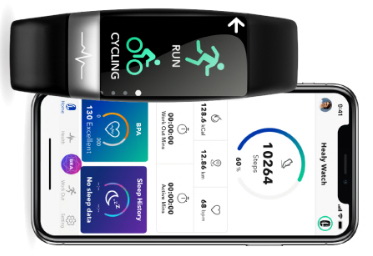
Um die Healy-Watch einzuschalten, schließe sie an eine USB-Buchse an. Sie schaltet sich dann automatisch ein und beginnt zu laden.
Um die Healy-Watch auszuschalten, gehe zu: Funktionen – Ausschalten und halte die Aus-Taste für 2 Sekunden gedrückt.
Die Healy-Watch fällt unter die Schutzklasse „IP67“, was bedeutet, dass sie sehr widerstandsfähig gegen Staub ist und bis zu 1 Meter Tiefe für maximal 30 Minuten wasserdicht ist. Das bedeutet, dass du sie beim Duschen, Händewaschen, bei Regen etc. tragen kannst. Sie sollte jedoch nicht beim Schwimmen, Tauchen, in der Sauna oder bei tieferem/längerem Eintauchen in Wasser getragen werden.
Hinweis: Dies gilt nur für die Healy-Watch, der Healy selbst sollte niemals mit Wasser in Berührung kommen!
Die Healy-Watch hat eine Bluetooth-Reichweite von etwa 15-18 Metern. Um zu wissen, ob sie noch verbunden ist oder nicht, prüfe die Verbindungsanzeige in der oberen linken Ecke des Healy Watch-Geräts (weiß – nicht verbunden; grün – verbunden).
Der Ruhemodus bewirkt 3 Dinge, wenn du ihn einschaltest:
1) Er schaltet die Handgelenk-Einschaltfunktion aus (der Bildschirm der Uhr schaltet sich ein, wenn du deinen Arm hebst), so dass er sich nicht einschalten wird, wenn du ihn bewegst. Sie schaltet sich jedoch weiterhin ein, wenn du mit dem Finger auf den Bildschirm drückst.
2) Er schaltet alle Benachrichtigungen/Erinnerungen auf der Healy Watch aus (der Alarm bleibt eingeschaltet)
3) Die Healy Watch geht in den Flugmodus über, was bedeutet, dass die Bluetooth-Verbindung zwischen Healy Watch und der App ausgeschaltet wird.
Die Healy Watch übernimmt die Datums- und Zeitdateninformationen direkt von deinem Smartphone, wenn es mit der Healy Watch App verbunden ist. Manchmal, wenn es für einige Zeit ausgeschaltet ist oder aufgeladen wurde, kann es falsche Informationen anzeigen, wenn es eingeschaltet, aber noch nicht mit der App verbunden ist. Nachdem die Healy Watch mit der Healy Watch App verbunden wurde, stellt es sich automatisch auf das Datum und die Uhrzeit ein, die auf deinem Smartphone angezeigt wird.
Um die aktuellen Wetterinformationen auf deiner Healy Watch abrufen zu können, stelle sicher, dass:
1) Die Healy Watch mit der Healy Watch App verbunden.
2) Die App Zugriff auf deinen Standort hat.
Hinweis: Du kannst die Wetterinformationen auf deiner Healy Watch finden, indem du zu Funktionen – Wetter gehst.
1) Importiere einen SOS-Kontakt in deine Healy Watch App unter Einstellungen – Persönliche Daten.
2) Schalte die SOS-Funktion auf deiner Healy Watch App unter Einstellungen – Geräteeinstellungen ein, um sie auf deiner Healy Watch sichtbar zu machen.
3) Stelle sicher, dass die Healy Watch App im Hintergrund eingeschaltet ist.
4) Drücke und halten das SOS-Symbol auf deiner Healy Watch für 5 Sekunden gedrückt.
Um diese Funktion zu aktivieren, folge diesen 3 Schritten:
1) Gehe zu Einstellungen – Geräteeinstellungen und suche den Abschnitt Smart Notifications. Greife darauf zu und schalte die Benachrichtigungseinstellungen ein, entweder für alle verfügbaren Apps/Medien oder nur für einige von ihnen.
2) Als Nächstes wird ein Pop-up-Fenster angezeigt, in dem du aufgefordert wirst, der Healy Watch App die Erlaubnis zu erteilen, auf die Benachrichtigungen deines Telefons zuzugreifen. Erlaube der Healy Watch App, auf die Benachrichtigungen deines Telefons zuzugreifen (bei iOS erscheint es sofort beim Starten der App).
3) Auf Android: Stelle sicher, dass die Healy Watch mit der Healy Watch App verbunden ist, wenn du die Benachrichtigungen erhältst. Sie werden nicht auf deiner Healy Watch angezeigt, wenn sie nicht mit dem Telefon verbunden ist. Auf iOS: Die Healy Watch App muss nicht im Hintergrund eingeschaltet sein, wenn du die Bluetooth-Verbindungserlaubnis beim ersten Start der App (auf dem Anmeldebildschirm) akzeptiert hast.
Dies findest du auf deiner Watch unter Funktionen – Telefon. Sobald du darauf drückst, wird ein Signal an dein Smartphone gesendet, das dann zu klingeln beginnt. Stelle zuvor sicher, dass:
1) Die Healy Watch und die Healy Watch App miteinander verbunden sind.
2) Die Healy Watch App im Hintergrund läuft.
Hinweis:
Die Telefonsuche funktioniert nicht, wenn das Telefon mit Kopfhörern verbunden ist.
Die Telefonsuche funktioniert weiterhin, wenn sich das Telefon unter Android im „Lautlos-Modus“ befindet, aber nicht, wenn es unter iOS im „Lautlos-Modus“ ist.
Die Funktion „Foto aufnehmen“ findest du in deiner Healy Watch App unter Einstellungen – Geräteeinstellungen. Sobald du darauf drückst, wird der Kamera-Bildschirm auf deinem Smartphone angezeigt und auf deiner Healy Watch wird eine blaue Kamerataste angezeigt. Sobald Sie in Position ist, drücke die blaue Kamerataste auf der Healy Watch, um ein Foto über dein Smartphone aufzunehmen
Die Musik- Option ist für die Steuerung der Musik-App auf deinem Smartphone gedacht, sie befindet sich unter dem Punkt „Funktionen“. Sie kann einen Song starten, stoppen, und vorwärts oder rückwärts spulen. Es gibt einen Unterschied zwischen Android und iOS in der Funktionsweise.
Für Android:
1) Es muss eine Bluetooth-Verbindung zwischen deiner Healy Watch und der Healy Watch App hergestellt werden.
2) Die Healy Watch App muss im Hintergrund eingeschaltet sein.
3) Die Musik-App muss im Hintergrund eingeschaltet sein.
Für iOS:
1) Es muss eine Bluetooth-Verbindung zwischen der Healy Watch und deinem Smartphone bestehen.
2) Die Healy Watch App muss nicht im Hintergrund eingeschaltet sein.
Hinweis: Unter iOS muss jede Musik-App außer der Apple Music App im Hintergrund eingeschaltet sein, damit sie funktioniert. Um Musik von der Apple Music App zu steuern, reicht es, wenn die Bluetooth-Verbindung zwischen der Healy Watch und deinem Smartphone hergestellt ist.
Dies sind einige allgemeine Fehlerbehebungsmaßnahmen, die dir bei deinem Problem helfen könnten:
1) Starte Dein Smartphone neu
2) Überprüfe, ob die Standortfreigabe aktiviert ist
3) Starte die gewünschte Healy App neu.
4) Schalte Bluetooth auf deinem Smartphone aus und wieder ein.
5) Halte den Ein/Aus-Schalter auf dem Healy mindestens 15 Sekunden lang gedrückt, bis die grüne LED dauerhaft leuchtet.
6) Prüfe, ob die Healy-Batterie geladen ist. (Siehe auch Hinweise zur Batterie des Healy – Punkt 5., 6. und 7. )
7) Sollte Punkt 1 bis 6 nicht geholfen haben führe ein Hardware-Reset des Healy durch. (Siehe auch Hinweis zum Reset – Punkt 4 oben)
Aufgrund der SSO (Single Sign On) Funktionalität gibt es keinen Registrierungsprozess in den Healy World Apps. Um sich anzumelden, kannst du einfach die Anmeldedaten (E-Mail und Passwort) aus deinem Healy World Konto verwenden.
Du kannst die Healy Watch App wie folgt aktualisieren:
Gehe für dein Smartphone in den App Store oder Play Store, suche nach der Healy Watch App und klicke auf Update. Wenn die Schaltfläche Update nicht angezeigt wird, haben Sie die neueste Version installiert.
Du kannst auch in der App unter „Einstellungen“ überprüfen, welche Version aktuell installiert ist und diese mit der Versionsnummer im App Store vergleichen.
Die Programmempfehlungen basieren auf einer BRA-Messung. Aus dieser Messung werden die 6 Vitalparameter ermittelt
Die Sleep Ratio ist das gemessene Verhältnis von Qualitätsschlaf:Gesamtschlaf. Qualitätsschlaf ist eine Summe aus Tiefschlaf + Leichtschlaf im Vergleich zum Gesamtschlaf, der eine Summe aus Tiefschlaf + Leichtschlaf + Flachschlaf ist.
Ja. Dazu musst du dich vom aktuellen Konto in der Healy Watch App abmelden und dich mit einer anderen E-Mail und einem anderen Passwort anmelden. Gehe dann in die Geräteverwaltung, verbinde dich mit der anderen Healy Watch und synchronisieren deine Daten mit der Healy Watch App.
Hinweis:
Um zu vermeiden, dass alte Daten synchronisiert werden, wenn du dich mit demselben Smartphone und der Healy Watch in ein anderes Konto einloggst, gehe zunächst in die Healy Watch App – Einstellungen – Werksreset. Dadurch werden alle Daten in der Healy Watch und im Smartphone (bezogen auf die Healy Watch) gelöscht.
Für den Fall, dass die Healy Watch App deine Healy Watch unter „Geräteverwaltung“ nicht finden kann, stelle sicher, dass
1) Die Healy Watch vollständig aufgeladen ist
2) Die Healy Watch nicht mit einem anderen Smartphone verbunden ist (eine weiße Linie in der oberen linken Ecke der Healy Watch-Geräteoberfläche zeigt an, dass sie nicht verbunden ist. Eine grüne Linie zeigt an, dass sie verbunden ist).
3) Die Healy Watch App ist nicht bereits mit einer anderen Healy Watch verbunden.
4) Der Ruhemodus sollte auf deiner Healy Watch auf „AUS“ gestellt sein (unter Funktionen – Ruhemodus).
5) Das Healy Watch-Gerät befindet sich in der Nähe deines Smartphones.
Damit Daten in der Healy Watch App erscheinen, musst du zunächst die Healy Watch mit der App verbinden und die Daten synchronisieren.
Damit die Programme angezeigt werden, musst du eine BRA-Messung durchführen. Sobald die Messung abgeschlossen ist, erhältst du die empfohlenen Programme für sieben Tage.
Hinweis:
Um das Healy-Connect-Modul zu nutzen, benötigst du das Healy Watch Connector-Abo.
Bei der Durchführung einer BRA-Messung erhält man nicht immer für alle 6 Vitalparameter eindeutige Ergebnisse. Daher kann es vorkommen, dass einige Parameter den Wert „0“ haben. Normalerweise passiert dies, wenn die Messung auf halbem Weg abbricht, entweder weil der Kontakt mit dem Finger und dem Handgelenk nicht stark genug ist oder wenn die Messung unterbrochen wurde. Wiederhole in diesem Fall einfach die Messung.
Um sicherzustellen, dass du die bestmöglichen Ergebnisse erhältst, trage und verwende die Healy Watch wie vorgeschrieben.
Hinweis: Um den Kontakt für die Messung zu verbessern, kannst du das mitgelieferte leitfähige Gel oder ein paar Tropfen Wasser verwenden
Dies geschieht, wenn du deine Healy Watch an einem anderen Handgelenk als dem Standardhandgelenk trägst. Stelle sicher, dass, wenn du deine Healy Watch am linken oder rechten Handgelenk trägst, dasselbe Handgelenk in den Geräteeinstellungen ausgewählt ist.
Ein Work Out kann nur dann über die Healy Watch App gestartet werden, wenn sowohl in der Healy Watch App als auch auf der Healy Watch die gleichen Trainingstypen ausgewählt wurden. Du kannst jederzeit andere Work Out-Typen auswählen und auf die Healy Watch übertragen.
Es können nur 5 Trainingstypen gleichzeitig auf die Healy Watch übertragen werden. Diese können unter Einstellungen – Geräteeinstellungen – Trainingstypen festgelegt werden.
Normalerweise wird das Foto bei der Anmeldung in der Healy Watch App aufgenommen. Manchmal wird dieser Schritt übersprungen. Um entweder ein neues Profilfoto hinzuzufügen oder das vorhandene in der Healy Watch App zu ändern, gehe zu Einstellungen – Persönliche Informationen.
Drücken dort auf die Schaltfläche „Bild“. Daraufhin wird das vorhandene Foto oder das leere Feld angezeigt. Nun kannst du entweder ein neues Foto aufnehmen oder eines aus deiner Galerie importieren.




